Die Aufgabenstellung: Ein neuer Mac kommt ins Haus (wie bei mir jetzt zwei Mal: Privat ein neuerer Mini mit mehr RAM und beruflich ein viel größeres MacBook Pro mit noch viel mehr RAM), in beiden Fällen wurde (zumindest auch) ein Time Machine Backup gepflegt. Der neue Mac soll jetzt den alten ersetzen, d.h. auch alle Daten und Programme des alten Mac übernehmen. Und wie geht es danach mit der Time Machine Festplatte weiter?
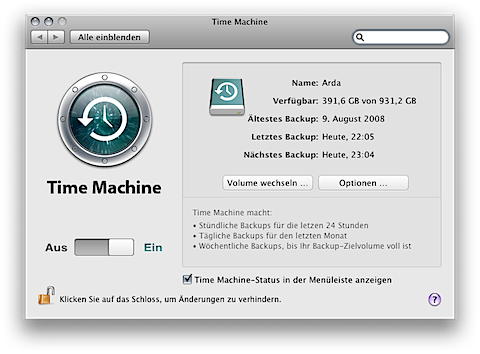
Auf jeden Fall wird man bei der Installation so ziemlich als erstes gefragt, ob man Daten von einem anderen Mac übernehmen will. Eine der angebotenen Optionen dabei ist die Übernahme von Daten und Programmen vom Time Machine Backup. Das funktioniert bis auf Kleinigkeiten wunderbar. Bislang musste ich nur bei ein paar Shareware-Programmen den Lizenzkey neu eingeben und die Drucker neu einrichten.
Aber wie geht es danach weiter? Man hat jetzt den neuen Mac, der alte wechselt den Besitzer oder wird in Rente geschickt und jetzt?
Der “Apple-Weg” sieht offensichtlich so aus, dass man nach der Migration das Time Machine-Medium löscht und eine neue Time Machine beginnt. Das entspricht dann auch der Historie dieses Gerätes. Das funktioniert sofort und klaglos. Man sollte nur darauf achten, dass die Time Machine ausgeschaltet ist, wenn man damit beginnt.
Man kann aber auch die Time Machine-Sicherung zum neuen Rechner “retten” und quasi die Identität des “alten” Mac übernehmen.
Das Backup ist durch die MAC-Adresse des Ethernet-Adapters des Macs gekennzeichnet. Diese Kennzeichnung muss man Ändern. Dafür ist kein “offizieller Weg” vorgesehen, man bekommt es aber trotzdem leicht hin:
Unter Apfel -> Systemeinstellung… -> Netzwerk findet man die Einstellungen für die Schnittstelle “Ethernet (integriert)”.
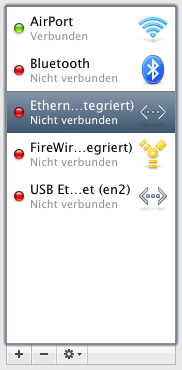
Wählt man diese an und geht auf “Weitere Optionen…”, so erhält man eine Dialogbox, die auch einen Reiter “Ethernet” besitzt. Hier ist die “Ethernet-ID” (auch bekannt als MAC) zu finden.
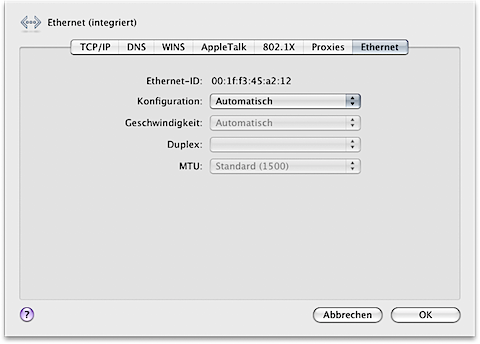
Puristen geben im Terminal (das wir jetzt sowieso brauchen einfach mal den Befehl) ifconfig ein und finden die MAC unter der Zeile mit “en0”.
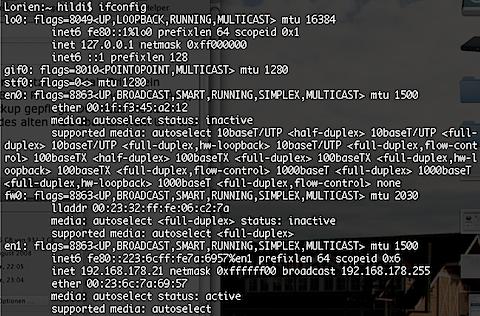
Die alte MAC bekommt man heraus, indem man mittels Shell auf das Time Machine Laufwerk wechselt und dort ls -a eingibt:
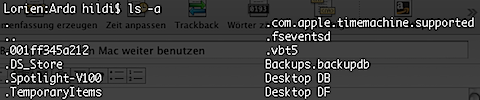
Die Datei mit dem Punkt und der Hex-Zahl dahinter ist das aktuelle Cookie. Dieses muss auf die neue MAC geändert werden. Ferner muss ein Attribut im Verzeichnis der Backup geändert werden. Folgende Befehle bewerkstelligen das:
$ sudo fsaclctl -p /Volumes/Time Machine -d
$ sudo mv .00f9e8d7c6b56 .001a2b3c4f56
$ sudo xattr -w com.apple.backupd.BackupMachineAddress 00:1a:2b:3c:4f:56 Backups.backupdb/MyMac
$ sudo fsaclctl -p /Volumes/Time Machine -e
Diese Befehle habe ich aus dem Original-Artikel entnommen, den ich zu diesem Thema gefunden habe. Angepasst auf meine Werte (/Volumes/Time Machine ist bei mir /Volumes/Arda und die MACs sind jeweils andere und meine Festplattemein Rechner heisst auch nicht MyMac, sondern Lorien) hat das hervorragend geklappt.
Ich kann jetzt auf meine alten Backupdaten zurückgreifen und die Time Machine zeichnet auch die neuen Änderungen auf.
Allein das Umkopieren von der alten 500GB Festplatte auf die 1TB Platte mittels “Wiederherstellen” im Festplattendienstprogramm hat insgesamt 14 Stunden gedauert (7 Stunden kopieren, 7 Stunden prüfen).
Hildi: Are you sure: “alten 500MB Festplatte auf die 1GB Platte”?
Äh nö, überhaupt nicht 500GB auf 1TB natürlich.
Danke für den Hinweis, Lonestarr! Ich werde das bei Gelegenheit im Text korrigieren :-)
“und meine Festplatte heisst auch nicht MyMac, sondern Lorien” ist nicht ganz korrekt. Es sollte heißen “und MEIN RECHNER heisst auch nicht MyMac, sondern Lorien”
Das stimmt. In der Tat heissen aber sowohl Rechner, wie auch Festplatte Lorien. Richtig klug finde ich die Entscheidung im Nachhinein allerdings nicht.
Hallo
wie funktioniert denn folgender Schritt
“Die alte MAC bekommt man heraus, indem man mittels Shell auf das Time Machine Laufwerk wechselt und dort ls -a eingibt:”
LG
Hallo Benedikt,
ich befürchte, ich verstehe die Frage nicht richtig.
-Thomas
Hallo Thomas
danke für die Antwort
Meine Frage ist wie man folgendes macht: “mittels Shell auf das Time Machine Laufwerk wechseln”
Lg